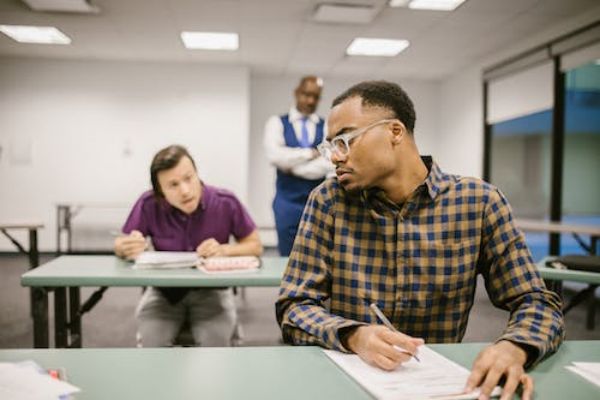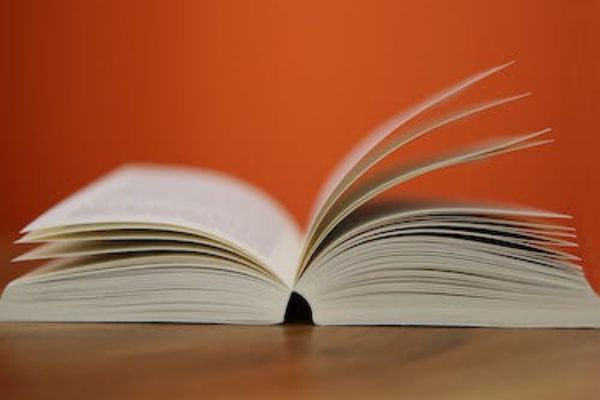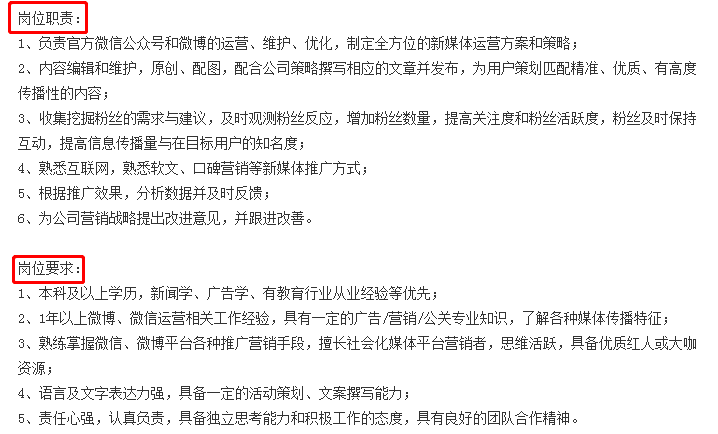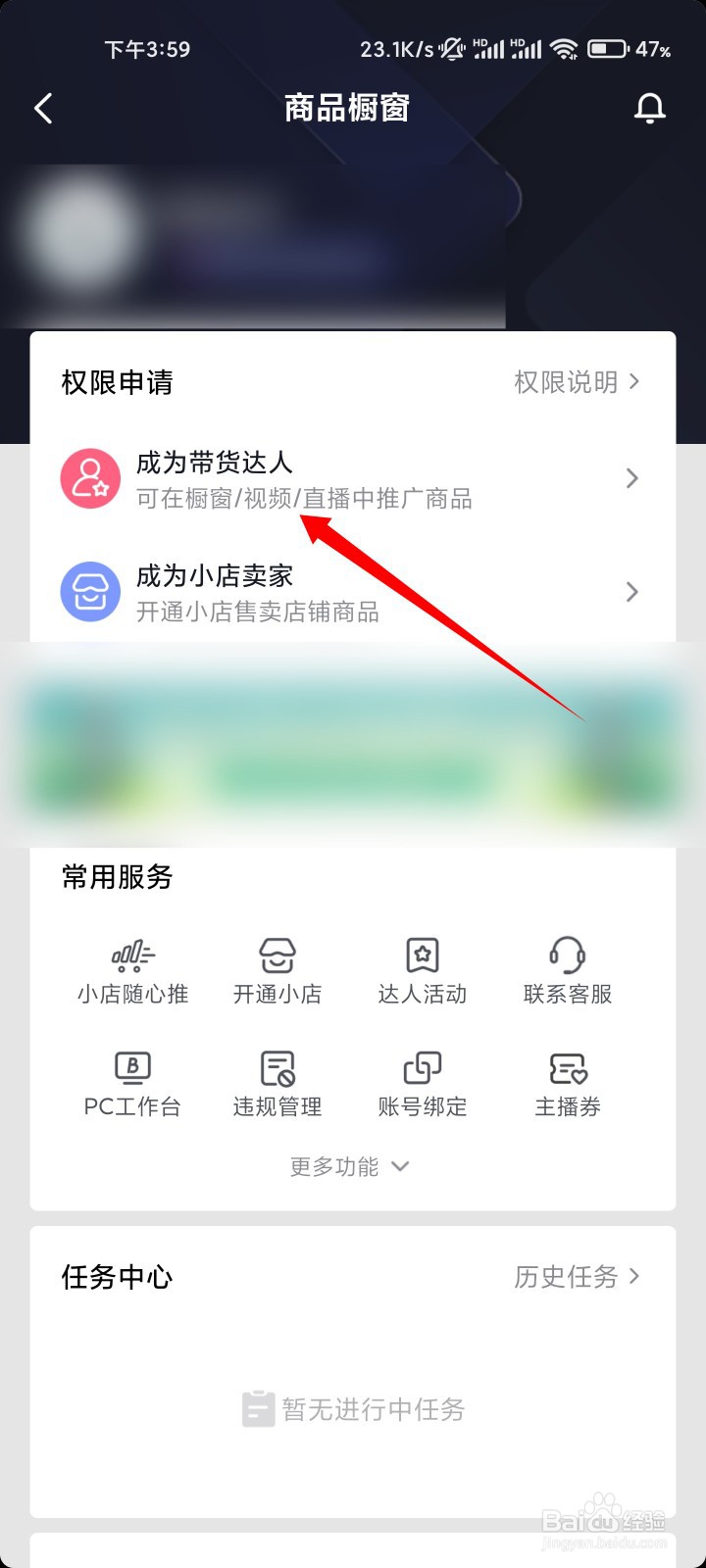夸克 浏览器 为用户提供了强力广告过滤功能,在使用夸克浏览器的过程中,如果大家经常收到广告消息,就可以开启该功能,让系统来帮助你自动过滤广告。下面我为大家带来了夸克浏览器广告过滤的设置教程,有需要的小伙伴们可以来一起看看。

1、打开夸克app,点击右下角的“ 三横 ”,进入设置界面。
2、界面下方会弹出一个弹窗,找到右上角的这个齿轮状的标志,点击“ 设置 ”。
3、第三栏这里就可发现“ 广告过滤 ”的字样,这里就是开启和关闭屏蔽广告的设置入口。
4、注意到这个“强力广告过滤模式”,往右边拉过去呈现蓝色图标就是开启状态。
5、将白色圆滑至左边即可关闭广告过滤。

《夸克浏览器》弹窗广告关闭方法
开启夸克 浏览器 的广告过滤功能后,可能有的有用的弹窗也会被系统给屏蔽掉。那么夸克怎么关闭广告过滤呢?下面我就来为大家介绍一下关闭广告过滤的方法。
夸克怎么关闭广告过滤?
1、首先打开夸克浏览器软件,打开之后进入相应的软件界面,点击软件界面右下角位置的菜单设置功能选项;
2、点击后弹出众多的系统功能,在系统功能界面点击上方的【设置】功能选项,点击后进入相应的功能界面;
3、在设置功能界面中找到【广告过滤】选项,点击进入功能界面,将里面的强力广告过滤功能关闭即可。
使用夸克 浏览器 的过程中,很多小伙伴发现经常会看到各种弹窗广告,那么这种弹窗该如何屏蔽掉呢?本文就将为大家介绍夸克浏览器弹窗广告的关闭方法,感兴趣的小伙伴们可以来一起看看哦!

夸克怎么关闭弹窗广告?
1、打开夸克浏览器,点击下方的更多按键。
2、选择如图的设置。
3、在隐私中将阻止第三方cookie右侧按钮关闭即可。
以上就是关于《夸克浏览器》广告过滤设置教程全部的内容,如果了解更多相关内容,可以关注我们,你们的支持是我们更新的动力!